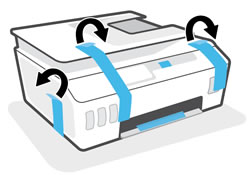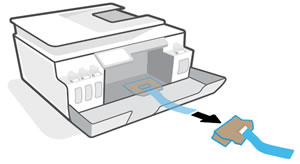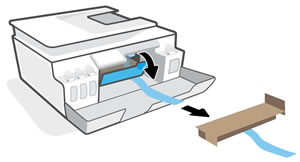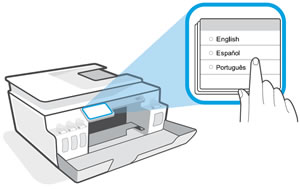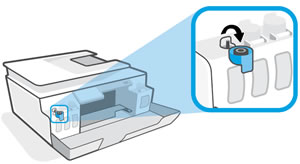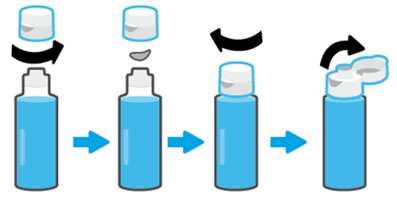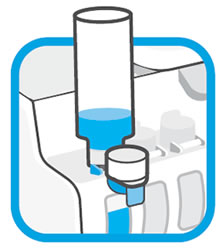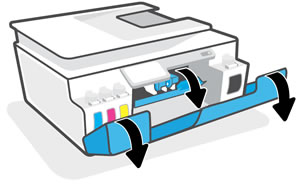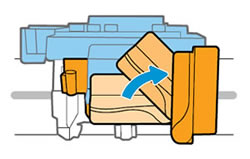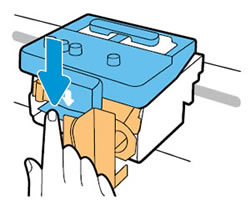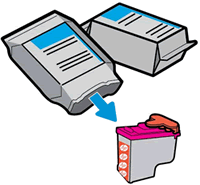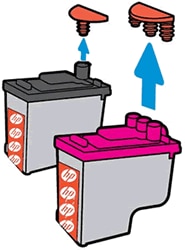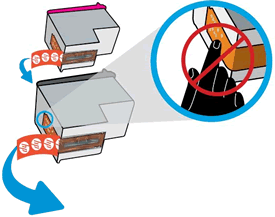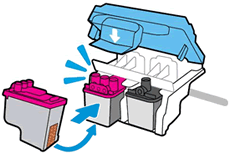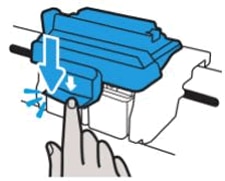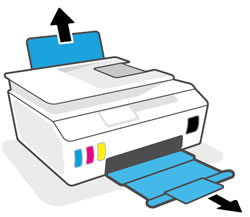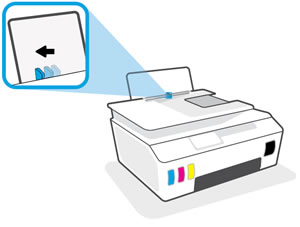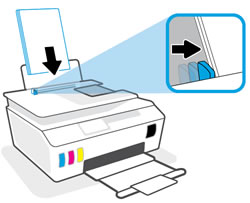Este documento se aplica às impressoras multifuncionais HP Smart Tank 500 e 508, às impressoras multifuncionais sem fio Smart Tank 511, 514, 515, 516, 517, 518, 519, 530, 531, 538, 615, 617 e 618 e às impressoras multifuncionais sem fio Smart Tank Plus 551, 555, 559, 570, 571, 651 e 655.
Para configurar uma impressora pela primeira vez, remova os materiais de embalagem e a impressora da caixa, conecte o cabo de força, encha os reservatórios de tinta, instale os cabeçotes de impressão, coloque papel, alinhe os cabeçotes de impressão e instale o software da impressora.
observação:Se você estiver procurando pelo software da impressora, acesse 123.hp.com.